u盘如何添加密码防止私密文件泄露
2017-02-28
相关话题
一些用户会把重要的文件放在U盘里面,但是又怕文件被别人复制走。那么u盘如何添加密码防止私密文件泄露呢?下文小编就分享了u盘添加密码防止私密文件泄露的方法,希望对大家有所帮助。
u盘添加密码防止私密文件泄露方法
1、将u盘插入电脑usb接口,找到u盘盘符并右键点击该u盘,点击启用BitLocker。如果右键找不到这项,可以点控制面板-BitLocker驱动器加密,选择插入的u盘即可。
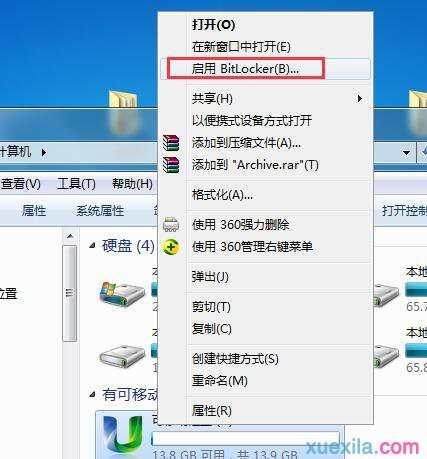
2、在弹出的BitLocker驱动器加密窗口中,勾选使用密码解锁驱动器,然后输入密码,点击下一步。如图:

3、选择将恢复密钥保存到文件,便能点击下一步。如图:
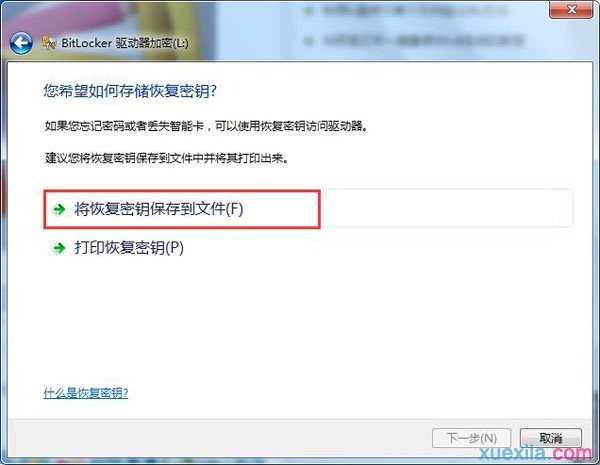
4、然后将BitLocker恢复密钥另存为一个文本,找自己存放的位置即可。

5、弹出提示窗口,点击启动加密按钮,如图:
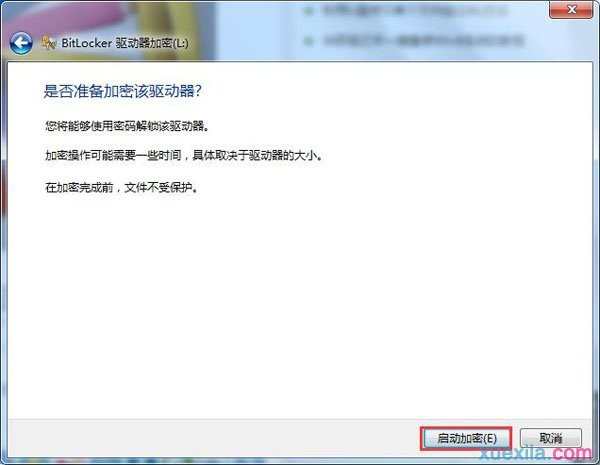
6、静静等待u盘加密过程,在此过程中不要拔出u盘也不要关闭计算机,等待加密完成,速度稍微有点慢。如图:
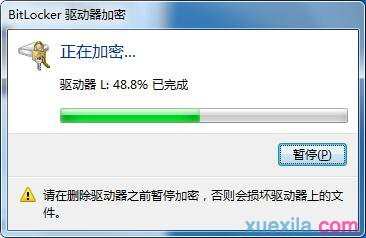
7、最后显示u盘加密已完成,点击关闭按钮即可。

8、当我们把u盘重新拔插在电脑上时,就会显示让您键入密码才能打开u盘。如图:
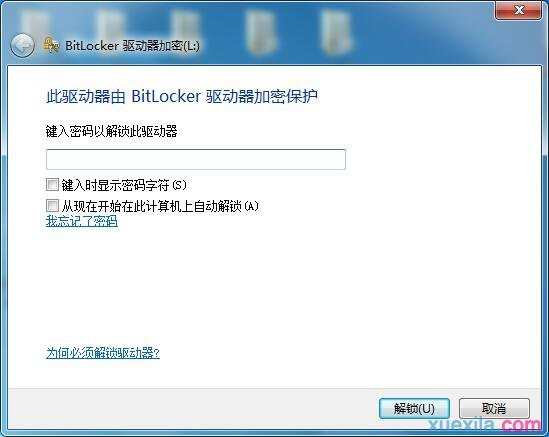
u盘如何添加密码防止私密文件泄露相关文章:
1.怎样解决win7磁盘BitLocker加密后无法解锁
2.win7系统怎么给U盘安全上把锁
3.Win7磁盘BitLocker加密后无法解锁如何解决
4.win7自带U盘加密功能方法
5.如何给自己的U盘加密
6.win7系统如何对其中一个磁盘进行加密